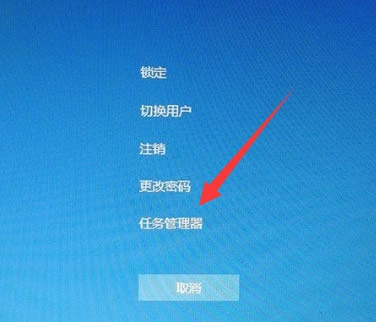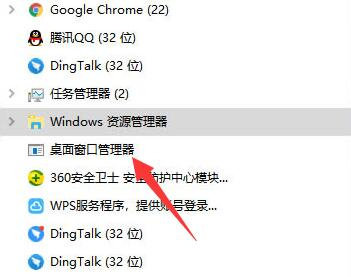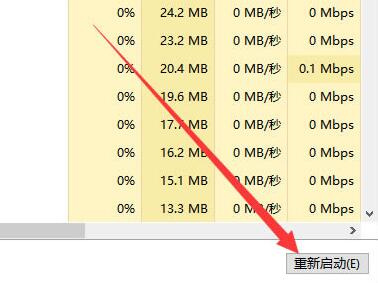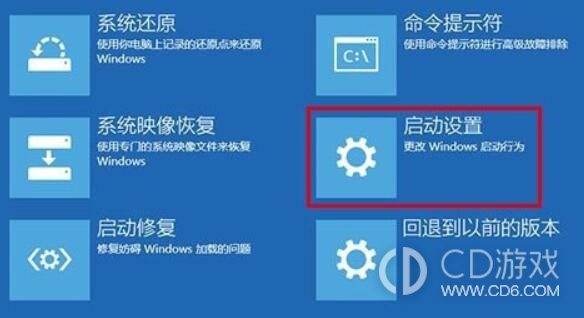《win10》开机后桌面无响应怎么办
时间:2022-08-18 16:44
作者:魏虎娃
win10是目前使用最多的微软电脑操作系统,最近有很多用户求出,表示win10开机后桌面无响应,并且点什么都不行,那么如何解决这个问题呢?下面小编就来告诉大家正确的解决方法,快去试试吧。
win10开机后桌面无响应怎么办
方法一:
1、首先按下键盘“Ctrl+Alt+Del”组合键。
2、接着打开其中的“任务管理器”
3、然后找到“Windows资源管理器”进程。
4、最后点击右下角“重新启动”看看能不能解决。
方法二:
1、如果重启资源管理器不行,那么尝试电源键强制重启一下电脑。
2、重启还不行的话,就再重启几次进入恢复界面,并打开“疑难解答”
3、然后进入“高级选项”
4、再打开“启动设置”
5、随后按下“f4”进入安全模式。
6、最后在安全模式里卸载掉最近安装的软件和驱动试试看。
以上就是win10开机后桌面无响应的解决方法,两种方法都可以试一试,如果还是不行,小编建议大家重装系统。
最新教程
-
2024-05-15 魏虎娃
-
2024-05-12 魏虎娃
-
2024-05-11 魏虎娃
-
2024-05-09 魏虎娃
-
2024-05-08 魏虎娃
-
2024-05-06 魏虎娃
热门教程
-
 《win10》无法恢复出厂设置有什么办法
《win10》无法恢复出厂设置有什么办法
2024-04-29
-
 《win10》电脑怎么删除邮箱账户啊
《win10》电脑怎么删除邮箱账户啊
2024-04-28
-
 《win10》超级管理员和普通管理员的区别在哪
《win10》超级管理员和普通管理员的区别在哪
2024-04-26
-
 《win10》更新后c盘满了怎么清理
《win10》更新后c盘满了怎么清理
2024-04-25